Как чистить вирусы с авира
Для отдельных компонентов защиты AntiVir Personal в настройках можно настроить Действия при обнаружении , это значит, как будет реагировать AntiVir Personal при обнаружении вируса или вредоносной программы.
Для компонента Guard не существует настраиваемых опций действия. При обнаружении на рабочем столе появится уведомление. В уведомлении на рабочем столе Вы можете удалить найденное вредоносное ПО или передать вредоносное ПО с помощью кнопки Подробно сканеру для дополнительной обработки вируса. Сканер сообщает об обнаружении в окне, в котором Вам в контекстном меню доступны различные опции для обработки соответствующего файла (см. Обнаружение::Сканер):
Опции действия для сканера:
В интерактивном режиме обнаруженные сканером объекты показываются в диалоговом окне. Эта настройка активирована по умолчанию.
При проверке сканером по завершении проверки выдается предупреждение со списком обнаруженных файлов. С помощью контекстного меню Вы можете выбрать действие для подозрительных или инфицированных файлов. Вы можете применить выбранное действие ко всем файлам или завершить работу сканера.
В автоматическом режиме при обнаружении вируса или вредоносной программы автоматически выполняется действие, которое Вы предварительно выбрали.
Доступные действия для :
В интерактивном режиме при обнаружении вируса или вредоносной программы отображается диалоговое окно, предлагающее на выбор несколько действий над инфицированными объектами. Эта настройка активирована по умолчанию.
В автоматическом режиме при обнаружении вируса или вредоносной программы автоматически выполняется действие, которое Вы предварительно выбрали.
В интерактивном режиме при обнаружении вирусов или вредоносных программ в уведомлении Вы можете выбрать, что делать с инфицированными объектами и подтвердить свой выбор.
Вы можете выбрать одно из следующих действий:
Примечание
Выбор доступных действий зависит от операционной системы, от компонента защиты ( AntiVir Guard, AntiVir Scanner), который сообщает о найденном объекте, и от вредоносной программы.
Действия сканера и модуля Guard :
Файл будет вылечен.
Эту опцию можно выбрать, если лечение файла возможно.
Поместить на карантин
Файл упаковывается в специальный формат ( *.qua ) и перемещается в папку карантина INFECTED на Вашем жестком диске, чтобы исключить прямой доступ. Файлы из этой папки могут быть позднее вылечены или, в случае необходимости, отправлены компании Avira GmbH.
Файл удаляется. При обнаружении установочного вируса удаляется загрузочный сектор. Записывается новый загрузочный сектор.
переименует файл в *.VIR . Прямой доступ к этому файлу (например, с помощью двойного щелчка) становится невозможен. Файлы могут быть позже вылечены и переименованы обратно.
Avira AntiVir Personal не выполняет дальнейших действий. Инфицированный файл все еще активен в Вашей системе!
Предупреждение
Опасность потери информации и нанесения вреда операционной системе! Используйте опцию Пропустить в исключительных случаях.
Возможные действия при обнаружении модулем Guard: Доступ к инфицированным файлам блокируется. В файл отчета вносятся данные об обнаружении вируса (если опция включена).
Копировать в карантин
Действия при обнаружении руткит-программы: Вирус копируется в папку Карантина.
Восстановление загрузочного сектора | Загрузка программы восстановления
Доступные действия при обнаружении инфицированных загрузочных секторов: Для инфицированных дисководов (для дискет) доступны опции восстановления с помощью AntiVir Personal. Если восстановление с помощью AntiVir Personal невозможно, можно загрузить специальную программу для обнаружения и удаления вирусов загрузочного сектора.
Примечание
Используемые действия не могут быть применены к работающим процессам.
Примечание
Мы рекомендуем помещать на карантин подозрительные файлы, которые невозможно вылечить.
Доброго времени суток, дорогие друзья, знакомые и прочие личности. Сегодня Вас ждёт статья про Ваши любимые антивирусы. Почему любимые?

Дело в том, что, традиционно, очень уж часто мне задают вопрос в духе " Какой антивирус самый-самый? ". И ладно бы просто задавали, так нет - буквально пытают, а посему, в последнее время, я всё чаще пишу Вам статьи на сию тему, о чем, собственно, свидетельствуют материалы про: известный и старый-добрый AVZ из материала “Как удалить вирусы с компьютера. Часть 1 [AVZ]“, любимый многими “Антивирус Avast. Установка, настройка, детали“, уже 30 раз переделанная и любимая некогда мною “Avira”, недавно совсем упомянутый AVG, или тот самый условно-платный “Dr.Web“.
Сегодня Вас ждём материал про антивирус Avira , который есть как в бесплатном, так и в платном интерфейсе, а так же (на момент обновления статьи) получил в комплект новый интерфейс.
Установка, настройка и использование антивируса Avira .
Собственно, традиционно, сей антивирус абсолютно бесплатен, как и практически всё о чем я пишу на данном сайте. Скачать можно по этой ссылке. Если кому-то интересна более наглядная инструкция, то в конце статьи есть видеоролик с нашего канала.
Надо сказать, что Avira с некоторых пор пошла по довольно странному пути, а именно, максимально автоматизированной установке без участия пользователя, что меня, прямо скажем, совсем не радует. Ранее это был более гибкий и приятный процесс, а не просто одна кнопочка.
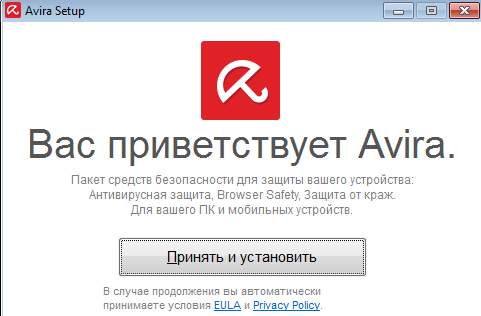
Прямо скажем после подобного я несколько разочаровался в этом бесплатном антивирусе, ибо пользователь всегда должен иметь возможность выбора места установки, компонентов установки и всего такого прочего. Меня вообще поражают тенденции бессмысленной автоматизации определённых процессов без участия пользователя, ибо получается, что авторы не столько идут по пути юзер-френдли, сколько считают пользователя последним идиотом, что не способен выбрать путь установки и/или прочитать описание компонентов, что он собирается устанавливать (об этом я напишу отдельную статью попозже). Впрочем, в сторону лирику.
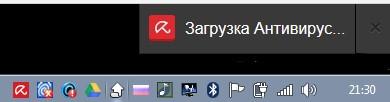
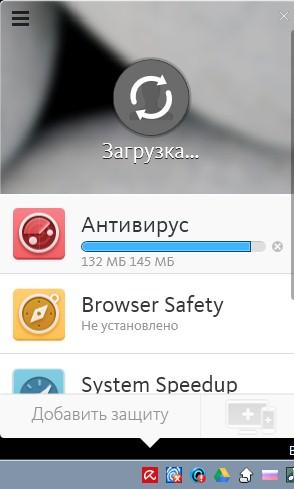

После нажатия кнопочки " Принять и установить ", что показана на первой картинке, собственно, у Вас начнется процесс установки (при условии, что Вы не забаловались с оптимизацией или кто-то особенно умный не отключил у Вас необходимые службы), что можно будет определить по всплывающим подсказкам в трее (возле часов).

После того как антивирус установлен можно приступить к его настройке. Для сего процесса необходимо нажать правой кнопкой мышки в значок с зонтиком в трее и выбрать пункт " Управление Antivirus ":
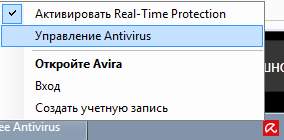
С самого порога давайте перейдем к настройкам, ибо они являются определяющим нюансом дальнейшего взаимодействия с антивирусом. Я, традиционно, кратенько пробегусь по ключевым из них, а далее пусть каждый опирается на собственные ощущения, благо нюансы там не критичные:
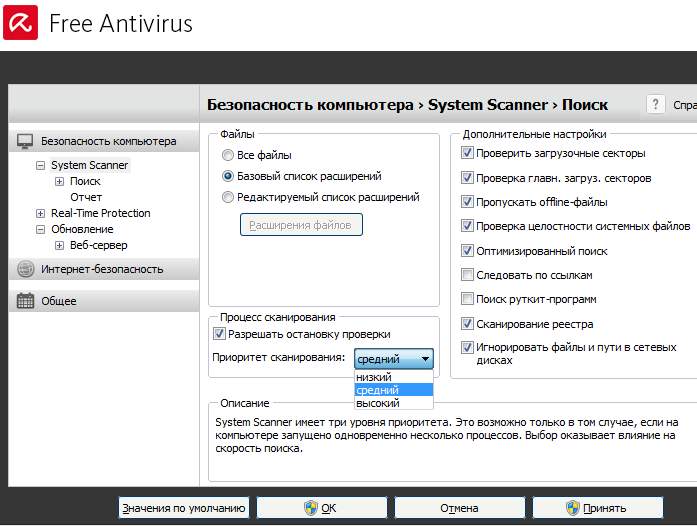
Начнем с вкладки " System Scanner ", где необходимо выставить набор галочек, что указан выше на скриншоте. В принципе вышеуказанные параметры настроены для средней скорости поиска, но если Вам необходимо, то можете выбрать пункт " Все файлы ", дабы увеличить время поиска (но и качество оного) и/или наоборот выбрать " Редактируемый список расширений " и отключить целый набор галочек, что указан справа на скриншоте (дабы увеличить скорость, но снизить качество проверок).
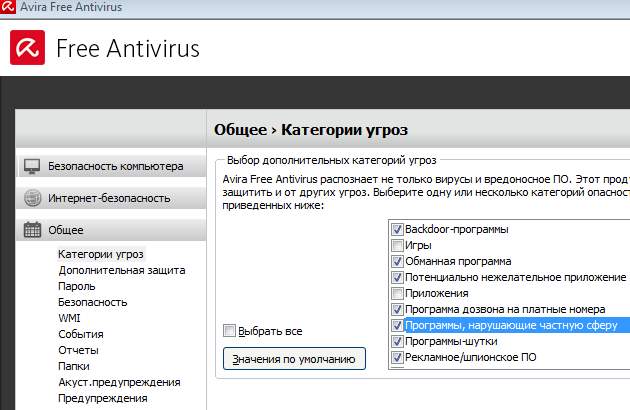
На вкладке же " Общее - Категории угроз " (что выше на скриншоте) я бы рекомендовал поставить две галочки, а именно: " Программа дозвона на платные номера " и " Программы, нарушающие частную сферу ". Остальное на Ваш вкус, но может иметь место факт лишнего срабатывания (оно и так будет иметь место быть, но в данном случае реже).

В качестве безобидного бонуса, я бы рекомендовал отключить акустические (какое слово!) предупреждения, что живут во вкладке " Общее - Акустические предупреждения ", ибо они не всегда удачны и к месту.
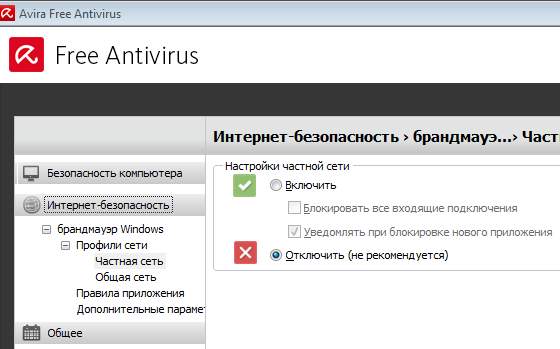
Ну и.. Что касается вкладки " Интернет-безопасность ". Я Вас очень прошу, отключите то, что предлагает интегрированное (тем более, что де факто они предлагают брандмауэр Windows ) и воспользуйтесь хоть каким-то альтернативным решением. Про эти самые решения Вы можете почитать по тегу фаерволлы.
Впрочем, на сим всё. Прямо скажем, ранее, Avira была вкуснее, хотя пока что имеет право на место на рынке. Как я и говорил ранее, у нас есть видео по одной из версий антивируса, что может Вам пригодится в хозяйстве:
Где купить лицензию на антивирус Avira
Если Вы решили приобрести полную версию программы (не бесплатную, которая в статье, а расширенную полную версию антивируса), то рекомендуется делать это не в розничных магазинах (которые не только делают существенную наценку, но и добавляют к конечной цене стоимость коробки с программой, её доставки в магазин, стоимость аренды магазина и прочую "логистику"), а в интернет-магазинах, что:
- Во-первых, дешевле (не только по причинам, что указаны выше, но и потому, что софт закупается/продается оптовыми объемами);
- Во-вторых, удобно, т.к никуда не надо ходить и оплатить можно хоть кредиткой, хоть смской с телефона;
- В-третьих, достаточно безопасно, ибо лицензию можно сразу (быстрая доставка ключей на Email) проверить и активировать, чего не сделаешь в оффлайн-магазине.
К слову, если вдруг, по каким-то причинам, Вы знаете магазин софта дешевле (и главное, - лучше!), то свяжитесь через форму обратной связи, мы с командой рассмотрим Ваш вариант.. и может предложим читателям в этом тексте. Спасибо!
Пора переходить к послесловию.
Послесловие.
Ну вот, пожалуй, и всё. Надеюсь, что статья Вам пригодится и Вы не будете использовать взломанный антивирус, а лучше честно воспользуетесь бесплатным решением или купите лицензию.
Если Вам есть что добавить или хотите что-то спросить, то пишите в комментариях или с помощью формы обратной связи.

Avira Free Antivirus
Друзья, как вирусы попадают к нам на компьютер из интернета? А вот как. Всё что мы видим на интернет страницах при путешествии по сети, к примеру HTML-файлы, изображения, а так же скрипты, и так далее, всё это в первую очередь попадает в кэш браузера, а затем на выполнение в веб-браузер, вот и всё. Модуль Web Protection контролирует и проверяет на вирусы передачу файлов по сети, на самом деле средство хорошее и мы его тоже установим и рассмотрим, но знайте, полностью на него полагаться нельзя. Поэтому голову свою, при интернет серфинге не выключайте.
Ну и насчёт того, где скачивать то, что вам нужно. Выработал я за много лет привычку, брать программное обеспечение непосредственно у разработчиков и вам советую поступать так же, ну а Web Protection не установился у вас потому, что при установке вы не поставили галочку в нужном месте. Давайте вместе скачаем на официальном сайте и правильно установим данный антивирус Avira Free Antivirus , ну и конечно посмотрим как он работает. И ещё, запустим в систему вирус и понаблюдаем за действиями немецкого антивируса.

Основные модули защиты Avira Free Antivirus.
System Scanner представляет собой хорошую защиту ваших файлов от троянов и червей.
AHeAD Technology новая технология останавливает ранее неизвестные вирусы анализируя код.
AntiBot защитит ваш компьютер от превращения в зомби и дальнейшего использования плохими людьми в своих целях.
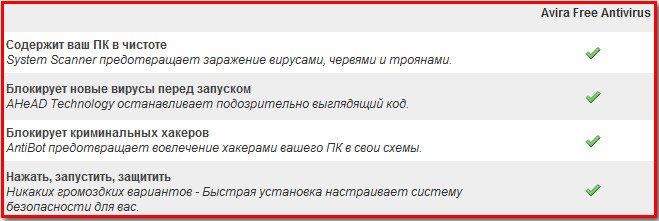
Выбираем нашу с вами версию и жмём скачать.
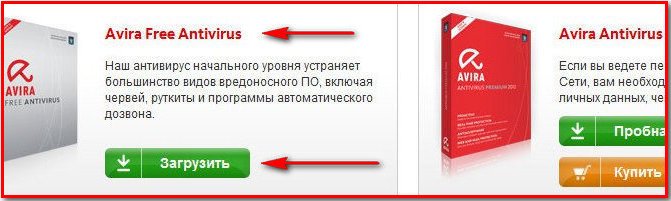

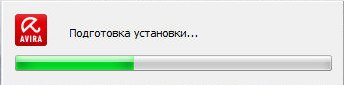
Принимаем условия и Быструю установку.
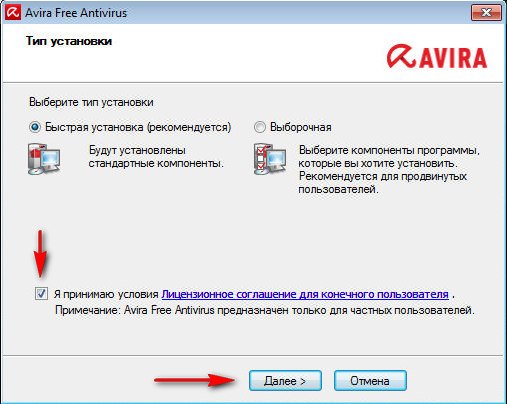
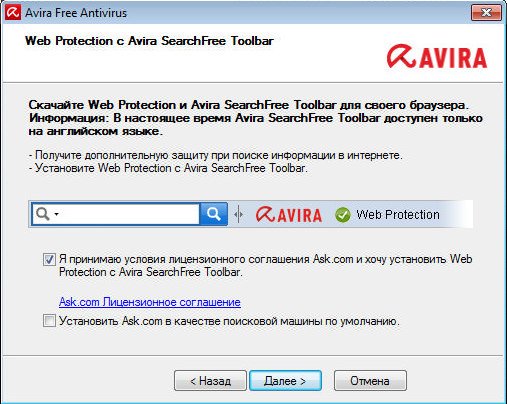
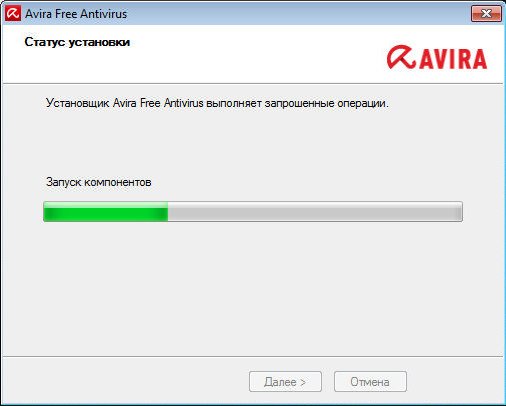
Сразу за установкой, следует обновление сигнатур угроз Avira Free Antivirus и быстрая проверка, от которой вы можете отказаться.
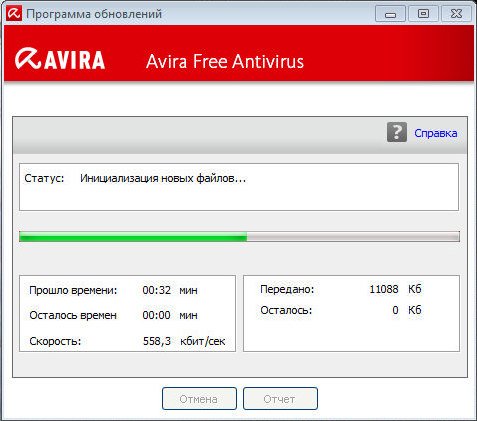
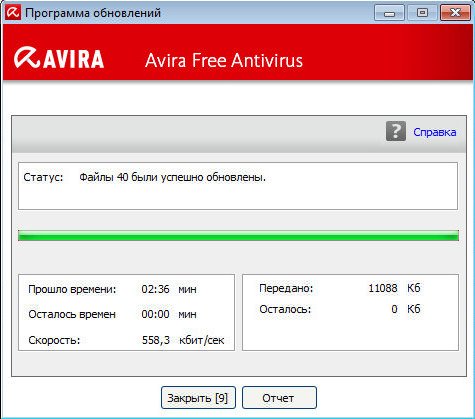





Запускаем в систему один из последних вирусов. Сразу следует моментальная реакция антивируса Avira Free Antivirus. Файл .ехе с вирусом запустить не удаётся, срабатывает скорее всего проактивная защита антивируса, основанная на поведенческом анализе.
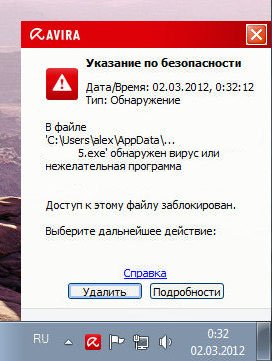
Нельзя сказать, что настройки программы очень сложные, с ними без труда справится обычный пользователь.
System Scanner, с помощью него вы сможете проверить любую папку или файл на вашем компьютере.
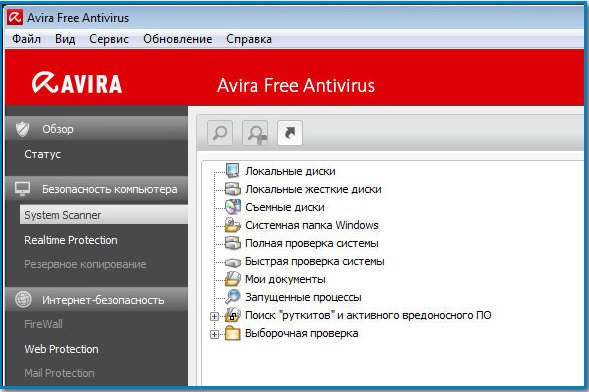
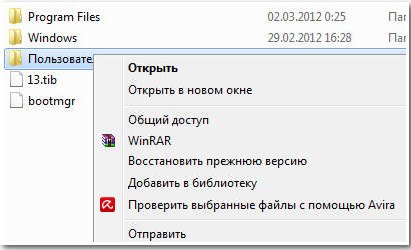
RealTime protection, можно сказать главный модуль защиты антивируса, осуществляет постоянный контроль за файловой системой.
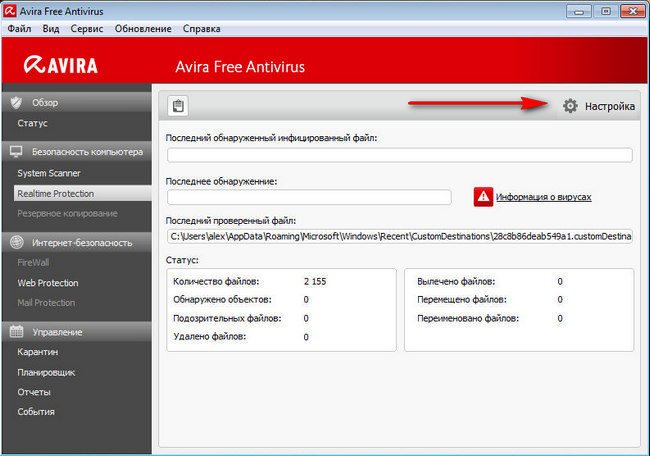
Что бы здесь что-то изменить, нажмите Настройка, далее зайдите в Экспертный режим, нажмите Да.
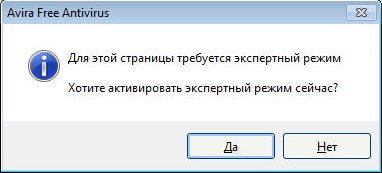
И мой Вам совет. Не меняйте здесь без знания дела ничего, так как по умолчанию всё хорошо настроено. Режим сканирования к примеру Во время чтения и записи, самый приемлемый.
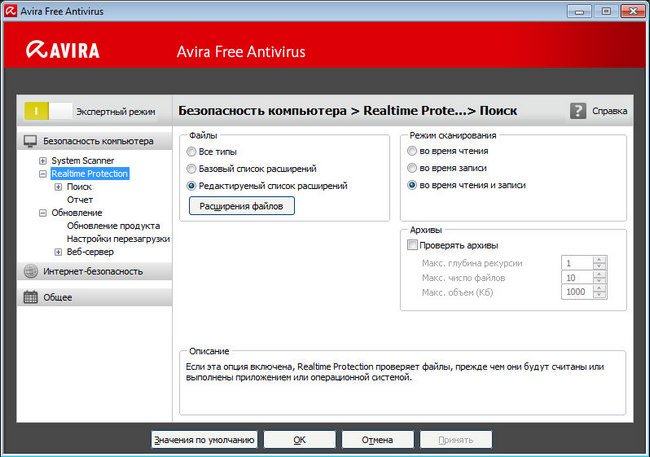
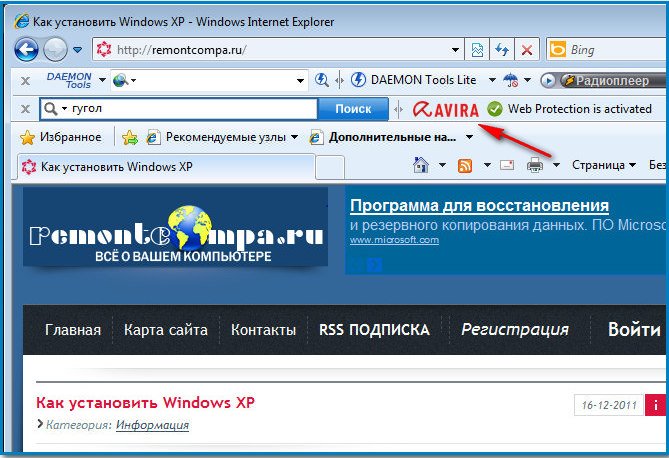
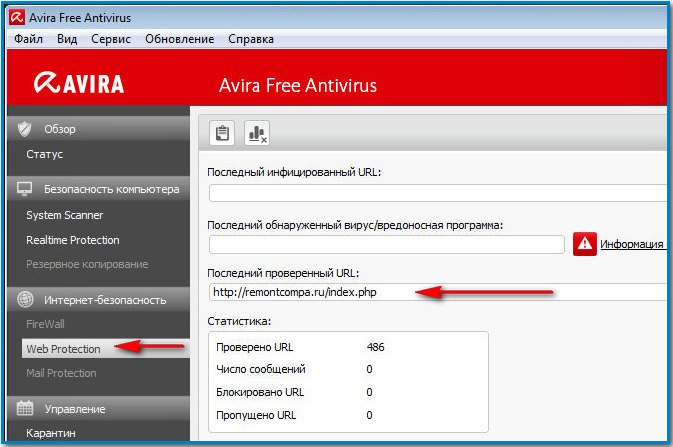
Планировщик. Можно запланировать проверку на вирусы вашего компьютера на удобное вам время. Или создать новую задачу.
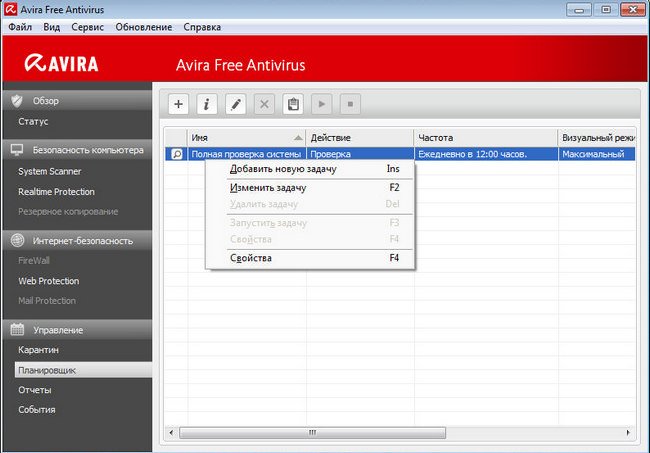
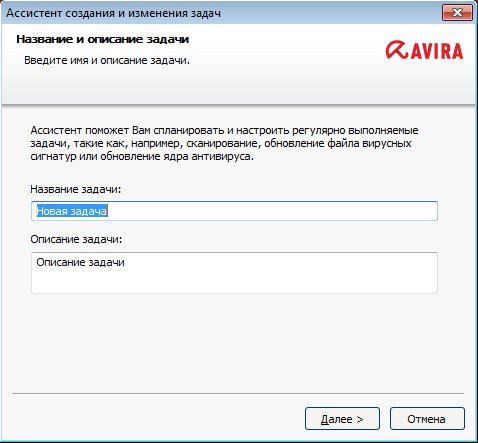
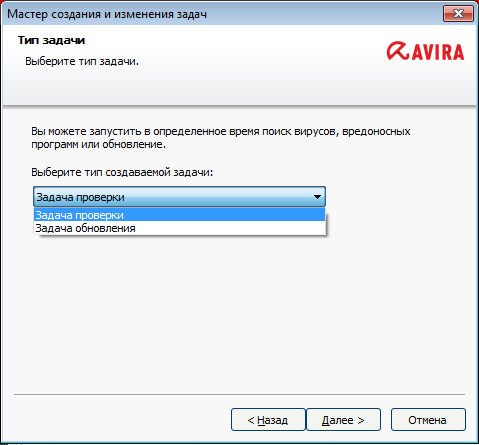
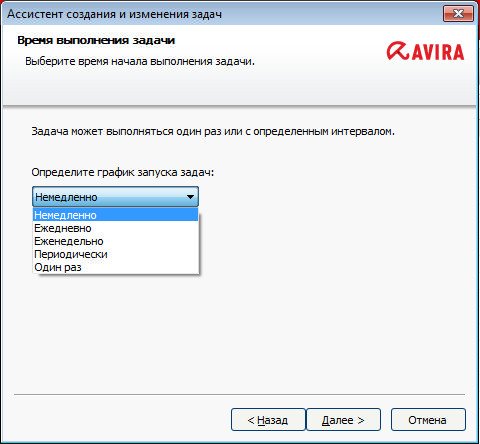
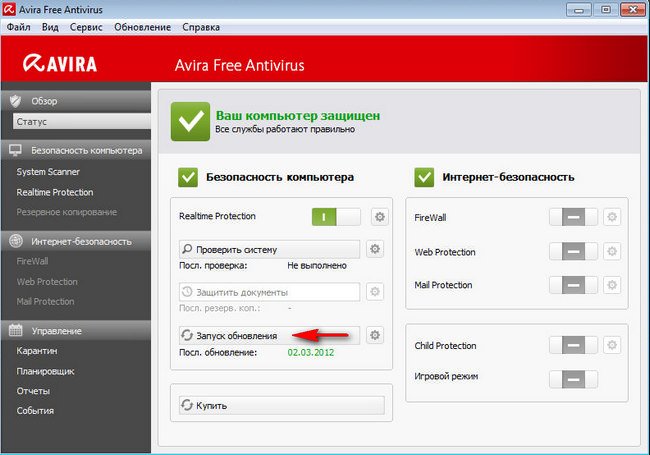
Проверка загрузочной записи, есть даже такая функция
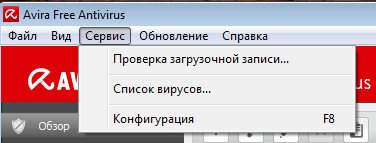

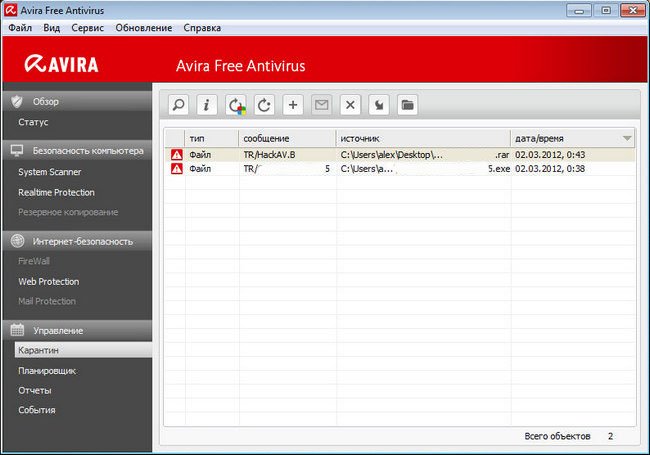
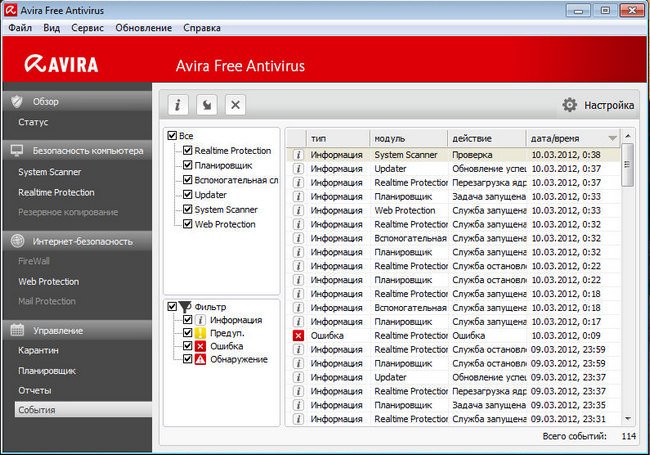
Если вы захотите удалить или переустановить Avira Free Antivirus, то можете сделать это в разделе Установка и удаление программ в Панели управления Windows.
Всем доброго времени суток и всяких таких прочих разностей. Мы рады лицезреть Вас снова на "Заметках Сис.Админа" проекта [ Sonikel's Project's ]. Сегодня про 360 Total Security , да.
Что-то давненько у нас не было ничего на тему безопасности, а точнее говоря, на тему продуктов, что напрямую занимаются её обеспечением, т.е имеются ввиду антивирусы и фаерволлы.
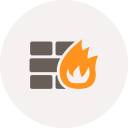
И хотя автор проекта уже годами практикует и применяет собственную безантивирусную методику, но большинство пользователей, что логично, постоянно использует самые разные антивирусные решения, а следовательно и частенько просит (через форму обратной связи) написать об их настройке и сопутствующих нюансах.
Сегодня хотелось бы последовать Вашим просьбам и написать про такое решение как 360 Total Security , а то мы действительно что-то давненько не трогали эту тему. В частности, по осени сделаем еще обзор какого-нибудь, скажем, антивируса из платных (благо про бесплатные уже написано немало) и заодно может даже платного фаерволла (пожелания можно оставить через ту же форму обратной связи или в комментариях).
Впрочем.. В сторону лирику и давайте, пожалуй приступим.
360 Total Security вводная
Первое, чем, собственно, подкупает эта радость программисткой мысли, - это дизайном. Зачем, собственно, нужен красивый дизайн в программе, что занимается безопасностью, понятно (с точки зрения логики) не очень, но понятно с точки зрения маркетинга, благо визуалов в мире, собственно, большинство.
Второе что радует, - это действительно наличие комплекса решений для безопасности, т.е от фаерволла до антивируса, защиты браузера, песочницы и даже оптимизатора.
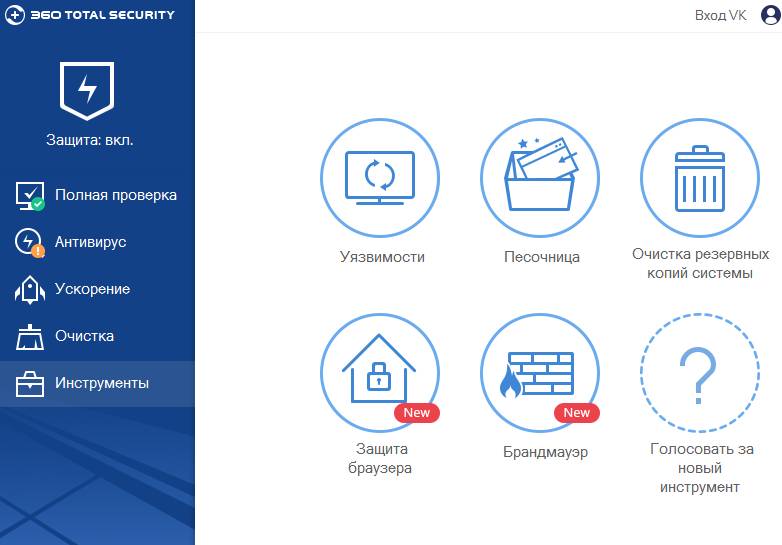
И хотя это делает программу комбайном, но при всём при этом она умудряется вполне вменяемо себя вести с точки зрения скорости (и лаконичности) в работе, да еще и кушать не сильно много ресурсов. При всей бесплатности и поддержке русского, - прямо находка для шпиона пользователя.

Установка предельно проста, - скачиваем файлик по этой ссылке или, например, с сайта производителя и запускаем его.
Установка утилиты
На первом этапе нам придется подождать пока окончательно загрузится установщик, хотя, впрочем, этот процесс можно убрать в фон, нажав соответствующую кнопочку.

После загрузки выползет окно, в котором можно, используя, кнопку " Настройка " выбрать путь установки, а так же язык и ознакомиться с соглашением. Если Вам не сильно всё это интересно, то можете сразу тыкнуть в кнопочку " Установка ".

После установки Вы сможете лицезреть кнопку " Запустить " после которой, как ни странно , Вы сможете лицезреть главное окно программы, которые, к слову, чем-то напоминает интерфейс продуктов Wise про которые я уже писал в рамках этого ресурса.
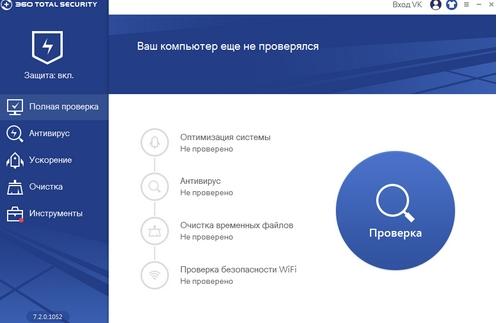
Собственно, как я уже говорил Выше, - использование достаточно простое.
Использование 360 Total Security
Если Вам не очень хочется со всем долго разбираться, то для начала, например, жмакаем в толстую кнопочку " Проверка " и ждём результатов проверки.
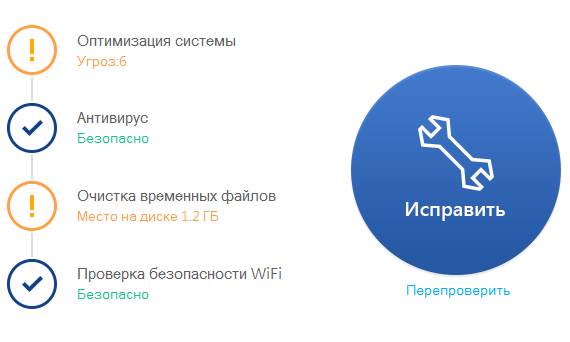
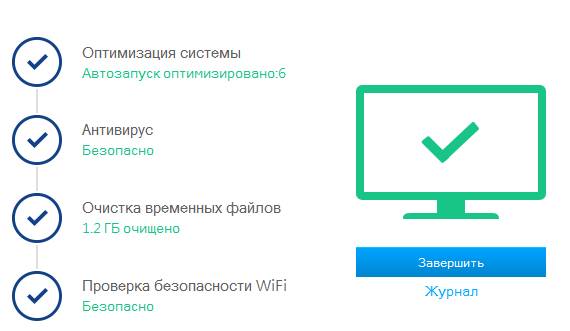
После чего остаётся нажать на кнопку " Исправить " и просмотреть результаты на том же экране, а более подробные нюансы посмотреть по логу, что вылезает при клике на кнопку " Журнал ".
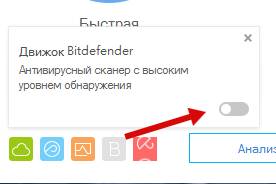
Вкладка " Антивирус " позволит сделать более детальную проверку на вирусы, но перед тем как приступить, в общем-то, я бы рекомендовал включить еще два движка для сканирования ( Bitdefender и Avira Antivir ), нажав на соответствующие квадратики и переместив ползунок правее.
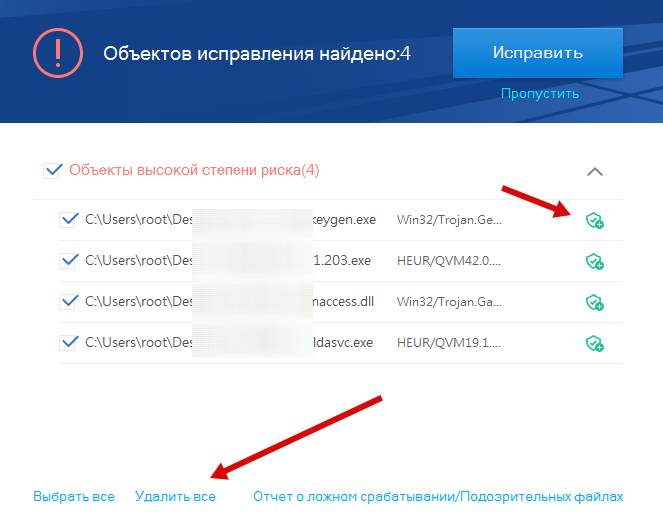
Дальше остается только провести сканирование и разобраться с найденными (или не найденными) результатами. И, да, - осторожно!, - программа кушает кейгены и им сопутствующий софт. Впрочем, если нажать на зелёную кнопочку " Доверять " напротив нужного файла, то он останется на месте.
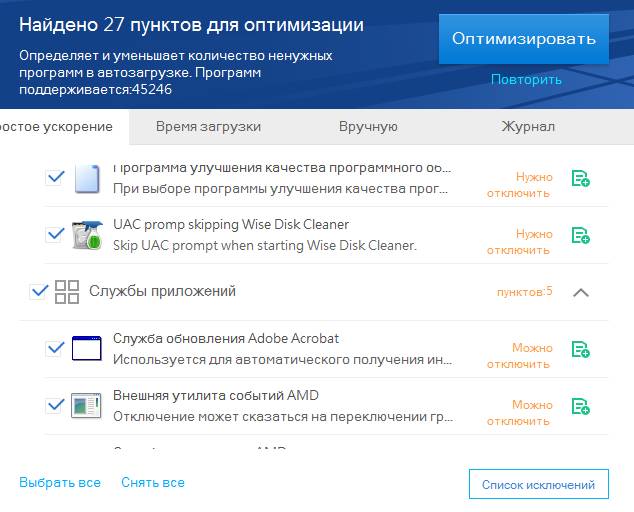
Вкладка " Ускорение ' отвечает за параметры оптимизации.
Больше деталей
Многим она может быть полезна хотя бы потому, что не разбирающемуся пользователю будут достаточно наглядны рекомендации в духе " Можно отключить ", " Нужно отключить " и " Сохранить неизменным ", что крайне наглядно (хотя и не со всеми пунктами автор статьи согласен на 100% ).

Вкладка с очисткой, думаю, в представлении не нуждается - она позволяет чистить временные файлы за системой, браузерами, плагинами и тп.
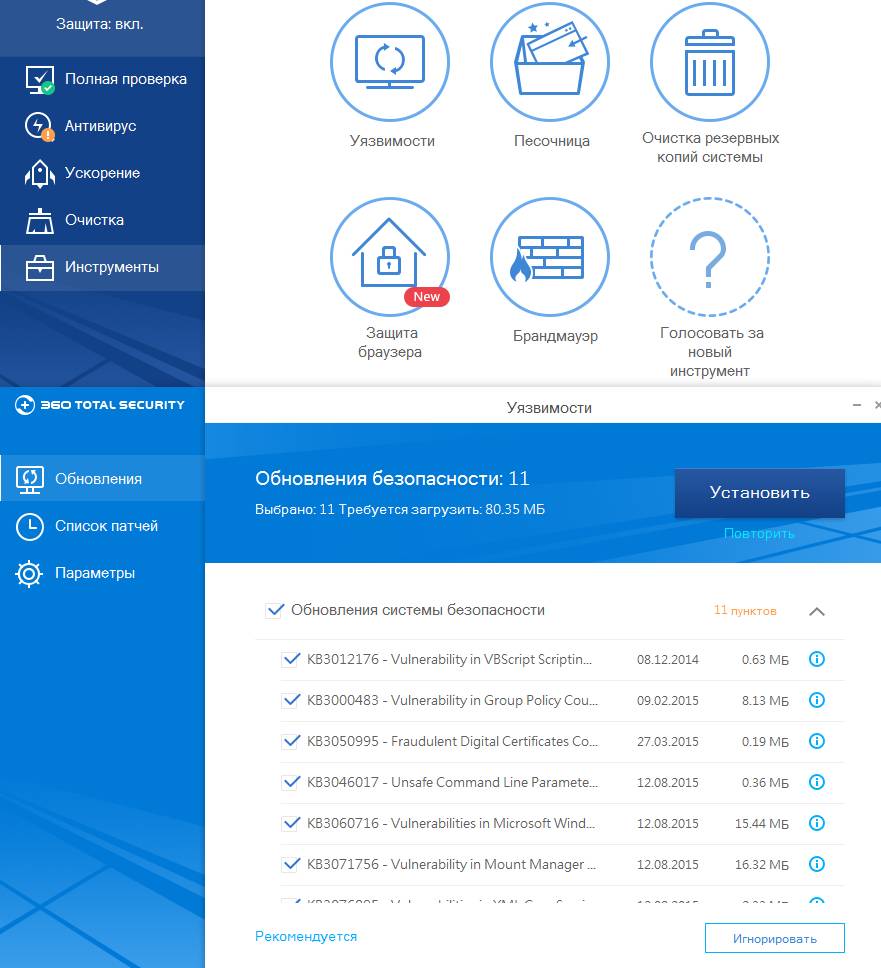
Ну и оставшийся кусок, - это дополнительный функционал, что я показывал Вам в самом начале. С этой вкладки можно поставить брандмауэр (он же фаерволл), запустить песочницу, почистить резервные копии системы и всякое такое прочее (можно даже патчи безопасности поставить, используя кнопочку " Уязвимости ").
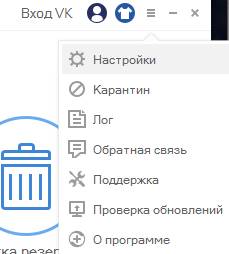
Настройка 360 Total Security
Что касается настроек, то они открываются по нажатию на соответствующий значок " Меню " в правом верхнем углу.
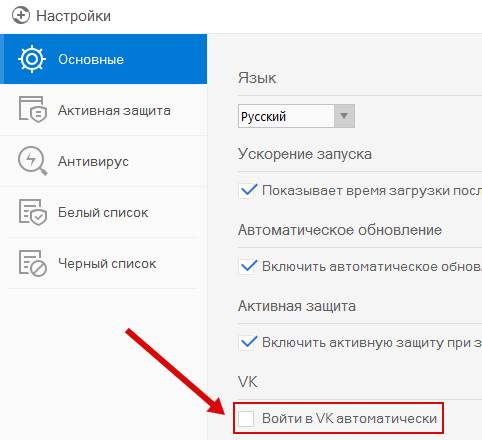
В общем-то самих настроек не так много, но они по делу. На вкладке " Основные " я бы убрал галочку " Войти в VK автоматически ".

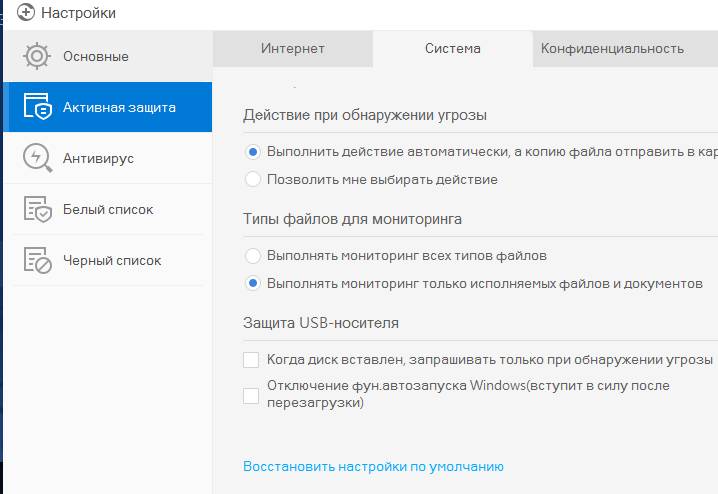
На вкладке с активной защитой можно поставить соответствующий плагин для защиты Вашего браузера, выбрать действия при обнаружении угрозы, защитить USB -носители и.. даже веб-камеру и чат.
С остальными настройками, думаю, Вы сможете разобраться самостоятельно, благо ничего сложного там нет, да и всё на русском языке.. Ну, а мы, пожалуй, будем переходить к послесловию.
Послесловие
В двух словах, пожалуй, как-то вот так. Надеюсь, что это решение будет кому-то полезно и поможет защитить свои данные, а значит и себя, от всяких там ужасов жизни.
Как и всегда, если есть какие-то вопросы, дополнения и всё такое прочее, то добро пожаловать в комментарии к этой записи.
Здравствуйте. "Не так страшен черт как его малюют" поэтому антивирусами не пользуюсь. Достаточно AVZ4 которой, время от времени, проверяю на наличие вирусов свой компьютер.
Приветствую.
Да.. Но многое зависит от человека.
При такой настройке, стороннии движки бит и авира, - НЕ работают в режиме реального времени, а лишь в качестве сканеров по требованию. А так-как АВ облачный, то при отсутствии интернета, защита не полноценна! Не хватает важной детали касательно полного задействования движков Bitdefender и Avira Antivir в работе 360 Total Security, но это увеличит нагрузку на систему. В режиме реального времени, рекомендую вкл. только движок авира, т.к. он потребляет меньше оперативной памяти.
Предлагаю дополнить статью важным примечанием и скриншотами:
Как включить движки Bitdefender и/или Avira в реальном времени
ВАЖНО! Для оффлайн защиты (без Интернета) должны быть включены локальные движки Bitdefender и/или Avira в реальном времени. Для этого перейдите в меню Защита:вкл. > Настройка > Настраиваемый. Пролистайте вниз списка и включите "Использовать движок BitDefender" и/или "Использовать движок Avira".
Не идите на поводу у вымогателей и не отправляйте никаких SMS! Отправка смс в таком случае — пустая трата денег. Баннер не будет удалён, с помощью SMS, если повезёт, вы лишь на некоторое время уберёте его с экрана. Вымогатели смс и информеры — это тоже вирусы и их необходимо удалять из системы; сами по себе они никуда не исчезнут, а значит все ваши личные данные и сама система будут находится в опасности.
К нам постоянно поступают заявки по удалению различных вирусов, поэтому наши мастера знают способы борьбы с любыми из этих вредоносных программ!

- Наш мастер проведёт тщательное сканирование вашей системы.
- Удалит любые баннеры, информеры, смс-вымогатели и вирусы.
- Установит лицензионный антивирус с последними антивирусными базами (при необходимости).
- После чего мастер расскажет вам о том, как снова не попасться на уловки мошенников.
| Услуга | Стоимость |
| Выезд и диагностика | бесплатно |
| Удаление баннера (с рабочего стола) | 500 руб. |
| Чистка компьютера от вирусов | от 400 руб. |
| Итого | 900 руб. |
Телефон для вызова мастера: (812) 925-45- 03
Наш мастер готов выехать уже сейчас!
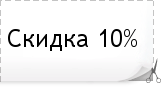
Распечатайте купон и получите скидку 10% на услуги по ремонту вашего компьютера, показав его мастеру.
Как удалить вирус
Итак какие действия нужно предпринять в первую очередь, если вирус уже проник на компьютер? Самое главное в таком случае — не паниковать и не принимать поспешных решений (например, переустановка системы). Иногда вирусные программы можно удалить с компьютера даже не используя антивирусные программы — тот же autorun.inf на флешках и дисках. Но обычно для очистки компьютера от вирусов устанавливается антивирусная программа. Далее мы рассмотрим наиболее распространённые типы заражений системы и расскажем, как удалять вирусы в каждом из таких случаев.

А что же делать, если autorun-вирус всё-таки попал на компьютер? Определить заражение просто: обычно в корне каждого локального диска и каждой подсоединённой после заражения флешки появляются файлы autorun.inf. После заражения вирус можно удалить с помощью антивируса.
Неприятной особенностью данного вируса является то, что после заражения проверять нужно не только тот носитель, на котором был найден autorun-вирус, но и все системы и компьютеры, с которыми этот носитель взаимодействовал, — иначе остаётся вероятность повторного занесения вируса с всё ещё заражённых машин. Вирус autorun стал для вас нерешаемой проблемой? Рекомендуем воспользоваться нашей услугой по удалению вирусов. Наш специалист удалит autorun-вирус со всех ваших флешек, проведет диагностику компьютера и, если это понадобится, установит или обновит антивирус. Подробности — по телефону
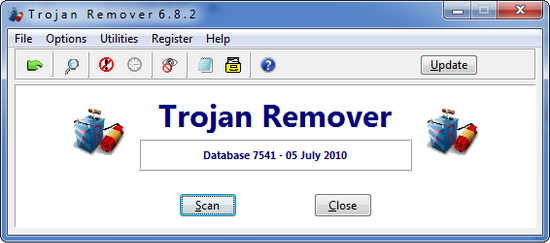
Удалить троянскую программу из системы не сложно — как правило, установки на зараженный компьютер антивируса или программы, специально созданной для чистки компьютера от троянов, и тщательного сканирования системы достаточно. Во время или после (зависит от настроек) сканирования компьютера антивирусная программа предложит варианты решению проблемы с трояном. Троянские программы лучше всего сразу удалять. А чтобы и после удаление не подвергать себя опасности, лучше озаботиться защитой своего компьютера заранее и установить антивирус сразу же (не на следующий день, не через неделю, а сразу!) после установки операционной системы.

Но не всё так просто, ведь лечение вирусов возможно далеко не всегда, и в некоторых случаях антивирусная программа может предложить одно-единственное решение — удаление зараженного файла. Будьте внимательны, ведь с удалением вируса вы можете потерять и важные файлы.
Для лечения компьютерных вирусов вы можете использовать любую антивирусную программу, установить которую вам помогут наши специалисты, если вы не решаетесь сделать это самостоятельно. Любые вопросы о лечении и удалении вирусов вы можете задать нашему специалисту по телефону
К сожалению, пребывание вирусов на компьютере редко обходится без последствий, и даже после казалось бы полного удаления вируса иногда приходится восстанавливать систему. Часто требуется просто удалить файлы, созданные вирусами, и поменять все свои пароли (если вы подозреваете, что вирус был программой-шпионом). К счастью, это не всегда нужно делать вручную. Многие современные антивирусы умеют не только удалять вирусные программы, но и знают, какие последствия они могли вызвать и как эти последствия исправить.
Самое главное и самое важное правило для минимизации последствий вирусной атаки — это не допускать появления вирусов на вашем компьютере и всегда устанавливать антивирусную программу сразу же после установки Windows. Придерживаясь этого простого правила, вы избавитесь от множества возможных проблем и сэкономите не только деньги, но и своё время.
Если операционная система не загружается, и у вас есть подозрения, что эта проблема вызвана заражением вируса, то чаще всего требуется выполнить следующие действия:
- Очистить жёсткий диск от вирусов.
- Восстановить работу операционной системы.
К сожалению, но второй пункт не всегда возможен. Иногда всё же требуется переустановка Windows. Результат заражения системы вирусами может оказаться крайне негативным и, даже если очистить компьютер от вирусов удастся, это ещё не значит, что после этого сама система будет работать без ошибок (если вообще будет).
В случае, если операционная система не загружается, для удаления вирусов используют так называемый Live CD. В таком случае система загружается с CD или DVD диска, после чего нужно проверить файлы на диске с помощью антивирусного сканера. После удаления вирусов, если восстановление работоспособности системы невозможно, необходимо скопировать данные с компьютера на, флешку или второй жёсткий диск компьютера (если он не был заражён вирусом). Затем необходимо полностью отформатировать жёсткий диск, установить новую операционную систему и перенести сохранённые данные обратно.
Спросите у нас, оставив комментарий к статье, и мы попробуем разобраться вместе!
Читайте также:


